Kuidas panna YouTube'i video PowerPointi
Varia / / August 05, 2021
Oleme kõik kasutanud pilte, diagramme ja graafikuid, et muuta meie esitlus huvitavamaks ja informatiivsemaks. Kuid kas olete mõelnud oma esitlusele YouTube'i video lisamisest? YouTube'i video manustamine oma esitlusse hoiab teie vaatajaskonda rohkem kaasatud.
YouTube'i video võib olla ka lõbus viis oma vaatajaskonnale teabe esitamiseks. Kui mõtlete, kuidas YouTube'i videot oma esitlusele lisada, järgige seda artiklit ja õppige lihtsamaid viise YouTube'i video esitlusele lisamiseks.
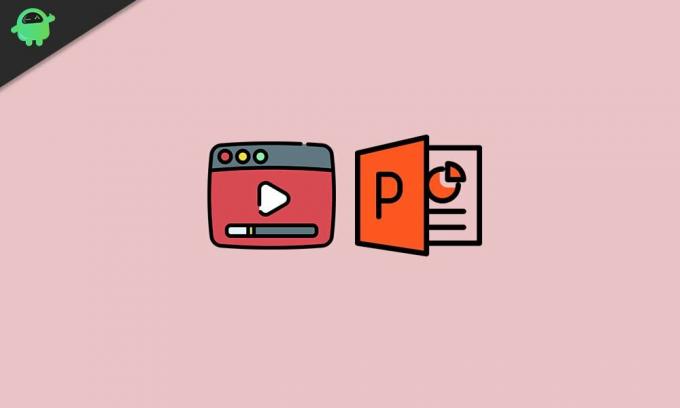
YouTube Video lisamise PowerPointi sammud:
Kui linkite YouTube'i video oma PowerPointiga, peate oma slaidilt lahkuma, et avada YouTube'i veebisait. See harjumus võib tulla pisut ebaprofessionaalseks. Ettekande professionaalse puudutuse tagamiseks võite järgida neid juhiseid ja lisada YouTube'i video oma PowerPointi.
Märge: Video esitamiseks peab teil olema korralik Interneti-ühendus.
1. samm: otsige YouTube'i video manustamiskoodi.
- Minge YouTube'i ja otsige üles video, mille soovite lisada.
- Kui olete video leidnud, klõpsake nuppuJaga”Video kirjelduses.
- The Jagage linki jaotis avaneb erinevate võimalustega.
- Klõpsake nuppuEmbed.”
- Ilmub veel üks aken, kus saate seadeid hallata, näiteks võite videot teatud ajal käivitada, validesAlusta kell”Lahter. Peate sisestama kellaaja, millal soovite video käivitada.
- Saate kontrollida, kas mängija juhtelement peaks ilmuma või mitte. Samuti saate juhtida privaatsusega täiustatud režiimi, mis takistab YouTube'il teie veebisaidi külastajate kohta teabe kogumist. Kuid saate seda võimalust vältida, kuna see pole nii vajalik.
- Seejärel saate klõpsata nupulKopeeri”Nupp akna paremas alanurgas manuskoodi lõikelauale kopeerimiseks või võite vajutada Ctrl + C.
- Kui olete video manustamiskoodi edukalt kopeerinud, minge järgmise sammu juurde.
2. samm: lisage YouTube'i video PowerPointi.
- Minge slaidile, kuhu soovite YouTube'i video lisada.
- ValigeVideoNuppu Lisa vaheleht.
- Vali "Veebivideo”Valik, mis kuvatakse rippmenüüs.
- Akna Sisestatud video alt saate otsida YouTube'i videot või kleepida varem kopeeritud video manustamise koodi.
- Pärast manuskoodi kleepimist vastavasse kasti klõpsake nuppu nool selle kasti kõrval olev ikoon.
- Olete video edukalt oma esitlusele lisanud.
- Nüüd saate video suuruse muutmiseks nurkades klõpsata ja lohistada.
- Video ilmub esialgu musta ristkülikuna.
- Seejärel peate videol paremklõpsama ja valimaEelvaade”Valik. Eelvaadet vaadates saate hinnata, kuidas video esitluse ajal välja näeb.
Selle artikli lõpuks peate olema aru saanud, kui lihtne on YouTube'i video oma esitlusele lisada.
Loodame, et suutsite protseduurist aru saada. Sammud on lihtsad ja saate neid lihtsalt ise teha. Kasutage meie samme hoolikalt ja saate oma esitlusele lisada mis tahes YouTube'i video. Kui teil on küsimusi või tagasisidet, kirjutage kommentaar allpool olevasse kommentaarikasti.

![Asus Zenfone 3 Maxi parimate kohandatud ROM-ide loend [uuendatud]](/f/4de257c4a608874e8ebeadce86189c3a.jpg?width=288&height=384)

